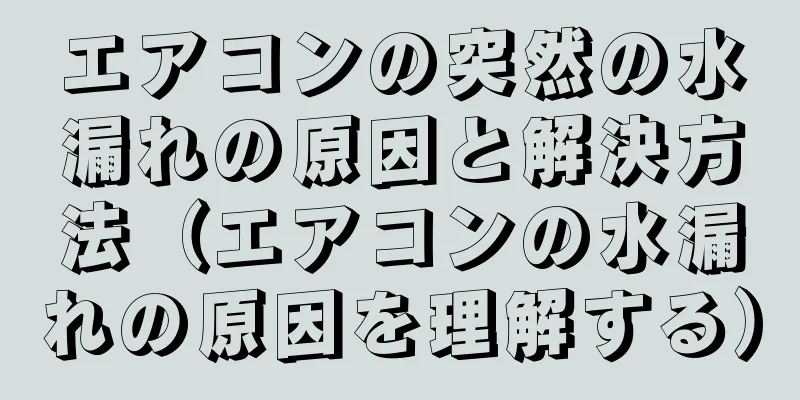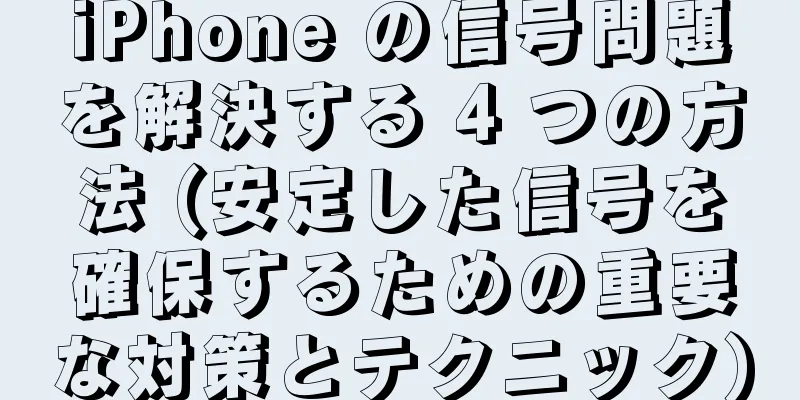インターネットにアクセスするためにルーターの WiFi を設定するにはどうすればいいですか? (インターネットに素早く接続する方法を説明する簡単な手順です。)
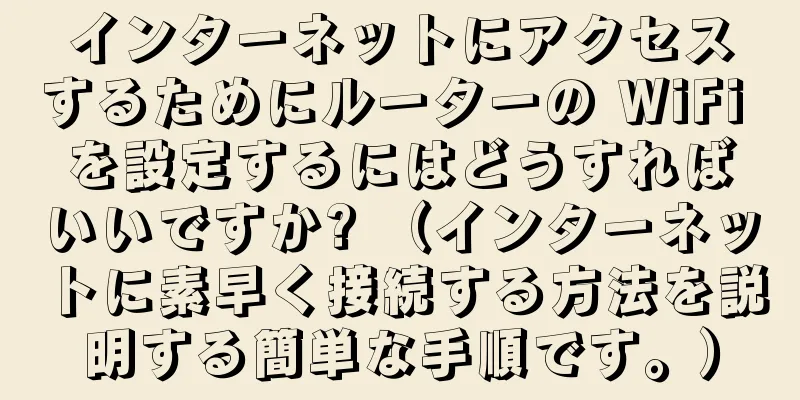
|
高速インターネットが普及している今日の時代では、インターネットにアクセスするためにルーターの WiFi を設定することは、人々の日常生活に欠かせないものになっています。この記事では、ルーターを設定してインターネットに接続する方法を簡単な手順で紹介し、読者がオンラインの世界の利便性を簡単に享受できるようにします。 必要な装備と準備を確認する 1. 必要な機器(ルーター、コンピューター、ブロードバンド モデムなど)を決定します。 2. 準備: ブロードバンドが有効になっていることを確認し、適切なネットワーク ケーブルがあるかどうかを確認します。 ルーターとブロードバンドモデムを接続する 1. ネットワーク ケーブルの一方の端をブロードバンド モデムのネットワーク インターフェイスに接続し、もう一方の端をルーターの WAN ポートに接続します。 2. 接続がしっかりしていて、プラグがしっかりと差し込まれていることを確認します。 ルーターの電源を入れ、パスワードを設定する 1. ルーターを電源ソケットに差し込み、電源スイッチをオンにします。 2. コンピュータを使用してブラウザを開き、ルーターのデフォルトゲートウェイ IP アドレス (例: 192.168.1.1) を入力します。 3. ルーターのマニュアルに記載されているデフォルトのユーザー名とパスワードを使用して、ルーターの管理インターフェイスにログインします。 4. ルーターのセキュリティを強化するために、管理インターフェイスでデフォルトのパスワードを変更します。 WiFiネットワーク名(SSID)を設定する 1. ルーターの管理インターフェイスでワイヤレス設定オプションを見つけます。 2. 設定する WiFi ネットワーク名を入力します (デフォルト名を使用することもできます)。 3. セキュリティ オプションを選択し、パスワードを設定して、ワイヤレス ネットワークのセキュリティを確保します。 適切な無線周波数帯域とチャネルを選択する 1. ルーターの管理インターフェイスで提供されるオプションに従って、適切な無線周波数帯域 (通常は 2.4GHz または 5GHz) を選択します。 2. 無線信号の干渉を避けるために、比較的アイドル状態のチャネルを選択します。 設定を保存してルーターを再起動します 1. 設定が完了したら、変更を保存してルーターを再起動します。 2. ルーターが再起動して新しい設定が適用されるまでしばらく待ちます。 デバイスをWiFiネットワークに接続する 1. コンピュータまたは携帯電話のワイヤレス設定で設定されている WiFi ネットワーク名 (SSID) を見つけます。 2. 以前に設定したWiFiパスワードを入力し、ネットワークに接続します。 インターネット接続をテストする 1. ブラウザを開いて Web ページにアクセスし、インターネットに正常にアクセスできることを確認します。 2. インターネットにアクセスできない場合は、以前の設定が正しいかどうかを確認するか、ルーターとデバイスを再起動してみてください。 WiFi信号カバレッジを改善する 1. WiFi 信号の範囲が狭い場合は、ルーターの位置を調整してみてください。 2. 物理的な障害物や電子機器などによる WiFi 信号への干渉を避けてください。 ゲスト WiFi ネットワークの設定 (オプション) 1. ルーターの管理インターフェイスでゲスト ネットワーク設定オプションを見つけます。 2. ゲスト WiFi ネットワーク名とパスワードを設定し、ゲスト ネットワークへのアクセス権を制限します。 自宅のLAN設定を構成する 1. ルーターの管理インターフェイスでローカル エリア ネットワーク (LAN) 設定オプションを見つけます。 2. 必要に応じて、デフォルトの IP アドレス、サブネット マスク、その他の設定を変更できます。 ホームネットワーク管理機能を有効にする(オプション) 1. ルータがホームネットワーク管理機能をサポートしている場合は、ルータ管理インターフェイスで関連するオプションを見つけて有効にすることができます。 2. この機能により、ホームネットワーク内のデバイスとアクセス権を簡単に管理できます。 ポート転送を設定する(オプション) 1. ホームネットワーク上のデバイスにリモートでアクセスする必要がある場合は、ルーターの管理インターフェイスでポート転送を設定できます。 2. さまざまなデバイスやサービスに応じて適切なポート転送ルールを設定します。 ルーターのファームウェアを最新の状態に保つ 1. ルーターの公式 Web サイトを定期的にチェックして、新しいファームウェア バージョンがあるかどうかを確認します。 2. ルーターのパフォーマンスとセキュリティを向上させるために、最新のルーター ファームウェアをダウンロードしてインストールします。 よくある問題と解決策 1. 一般的なルーター設定の問題をリストし、読者が起こり得る問題を解決できるように対応する解決策を提供します。 上記の手順に従うことで、ルーターの WiFi をすばやくセットアップして接続し、インターネットの利便性を享受できます。ネットワークの安定性と安全性を維持するために、WiFi ネットワークを安全に保ち、ルーターのファームウェアを最新の状態に保つようにしてください。 |
<<: iPhoneを強制的に再起動するにはどうすればいいですか? (iPhoneが正常に起動できない問題を解決する方法と手順)
>>: OPPO 携帯電話を使用して歩数計機能を有効にする方法 (簡単な操作で、健康の旅のすべてのステップを記録)
推薦する
おそ松さん第2期:期待を超える面白さと深みのあるストーリー
『おそ松さん』第2期の全方位的レビューと推薦 概要 『おそ松さん』は、赤塚不二夫の名作漫画『おそ松く...
断片化の警告!オルソケラトロジーコンタクトレンズも「寒さ」が怖い
冬が来て、気温が急激に下がりますみなさんは厚手の冬服を着ていますか?でも、ご存知ですか?暖かく保つだ...
DDR3 と DDR4 メモリの比較研究 (コンピュータ メモリのアップグレードに最適な選択肢を探る)
コンピュータ技術の継続的な発展に伴い、コンピュータの重要なコンポーネントであるメモリも絶えず革新を続...
ドラミちゃんの新たな冒険「ハロー恐竜キッズ!!」を徹底評価!
『ドラミちゃん ハロー恐竜キッズ!!』の魅力と評価 『ドラミちゃん ハロー恐竜キッズ!!』は、199...
Hitwise: 調査によると、Quora ユーザーは若く裕福であることが判明
インターネットで答えを見つけるのは新しい現象ではありません。情報を検索する必要性は、ほとんどすべての...
『死神坊ちゃんと黒メイド』第3期の魅力と評価:深まるストーリーとキャラクターの進化
『死神坊ちゃんと黒メイド』第3期の魅力と評価 『死神坊ちゃんと黒メイド』は、イノウエによる人気漫画を...
冬のタケノコの栄養価は?春のタケノコと冬のタケノコの見分け方
冬のタケノコは「野菜の中でも最高の金色の白玉」として知られています。毎年1月と2月は冬のタケノコを食...
妊娠しやすい女性の特徴とは?妊娠しやすい女性はどんな女性ですか?
私たちは皆、人によって身体の状態が異なるため、女性によって妊娠の可能性も異なることを知っています。ゆ...
ROBAM レンジフードクリーニングライトの取り外し方法(簡単に学べるクリーニングのヒント)
レンジフードの電球に油汚れやほこりがどんどん付着すると、明るさや照明効果に影響します。レンジフードは...
ミラクル少女リミットちゃんの魅力と評価:見逃せないアニメ体験
ミラクル少女リミットちゃん:サイボーグの力でトラブルを解決する少女の物語 ■作品概要 『ミラクル少女...
寄付しない人の心理とは?そして、お金を賢く返還してもらうにはどうしたらいいのでしょうか?
通常の状況では、人と人の間では譲り合いが大切ですが、中には無意識のうちにお金の分け前を欲しがりながら...
甲状腺疾患は蔓延しており、これらの検査指標を理解する必要があります。
著者: 劉翔怡、首都医科大学北京同仁病院教授査読者: 北京協和医学院病院主任医師 呉雪燕重要な内分泌...
杭州アジア競技大会のメインスタジアムはどんな感じでしょうか?杭州アジア競技大会エンブレム
「2022年杭州アジア競技大会」と呼ばれる第19回アジア競技大会杭州2022は、2022年9月10日...
一目でわかる:COVID-19治療薬の「落とし穴を避ける」9つのガイドライン!
防疫対策が最適化された後、新型コロナウイルスに感染した住民は自宅での治療を選択できる。新型コロナウイ...
こちら葛飾区亀有公園前派出所 ワシと俺!? ~浅草少年探偵団の冒険を徹底評価~
『こちら葛飾区亀有公園前派出所 ワシと俺!? ~ぼくらは浅草少年探偵団!~』の魅力と評価 『こちら葛...